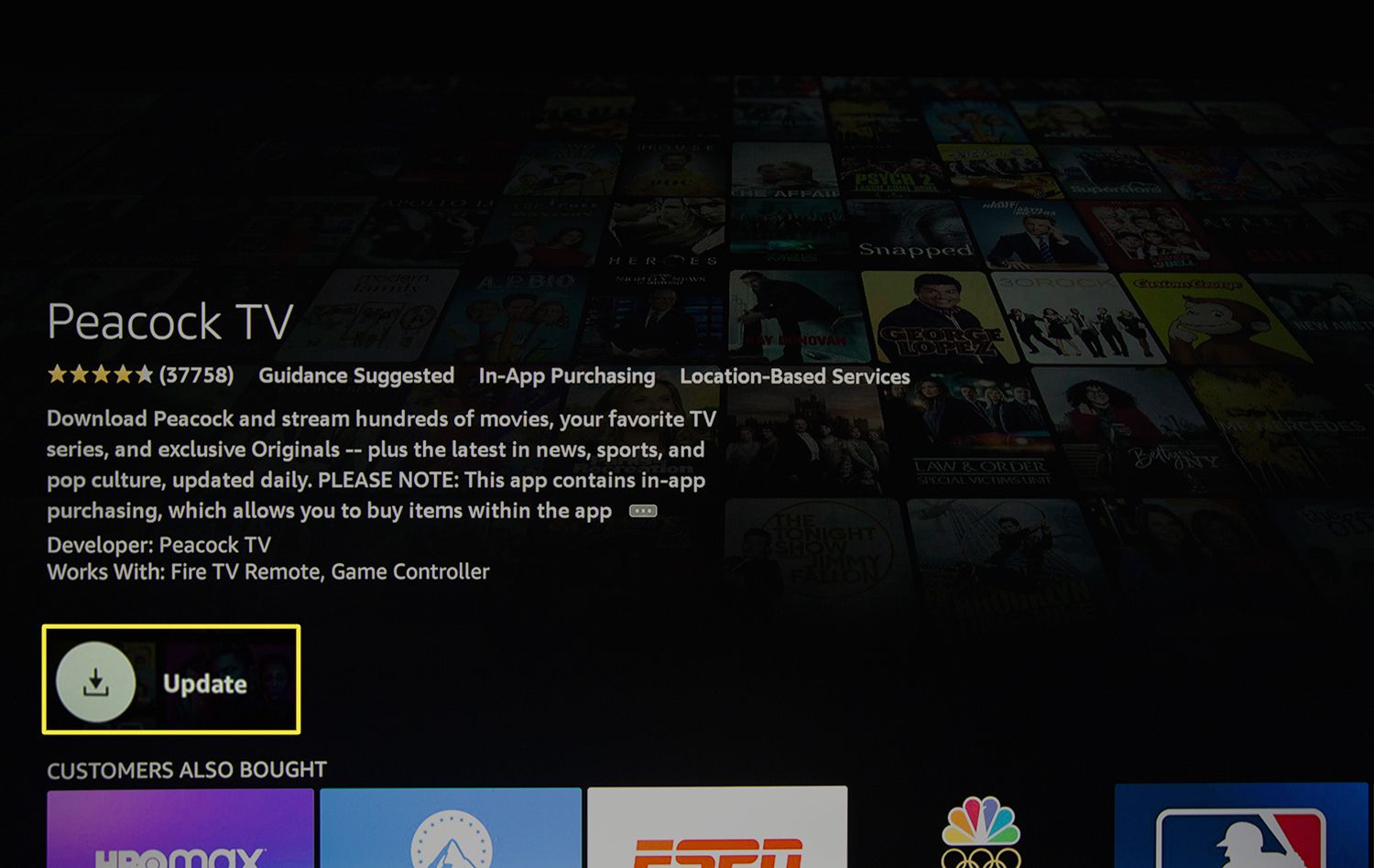Mitä tietää
- Automaattinen: Valitse asetukset † Sovellukset † Sovelluskauppa † Automaattiset päivitykset † päällä†
- Manuaalisesti: Korosta Peacock-sovellus > valitse valikkopainiketta (kolme vaakaviivaa) kaukosäätimessä > Pärjätä † Lisää tietoa † Päivittää†
Tässä artikkelissa kerrotaan, kuinka Peacock päivitetään Fire Stickissä. Määritä automaattiset sovelluspäivitykset, jotta sinun ei tarvitse muistaa tarkistaa tai poistaa automaattisten päivitysten valintaa ja suorittaa manuaalisia päivityksiä, kun ne ovat valmiita. Nämä ohjeet koskevat kaikkia Fire TV Stick -malleja ja Amazon Fire -älytelevisioita.
Voitko katsoa Peacock TV:tä Fire Stickillä?
Voit katsoa Peacock TV:tä kaikilla Fire TV Stick -laitteilla. Aiemmin suositeltu tapa käyttää Peacockia oli käyttää sovellusten sivulatausta Fire TV:hen. Peacock TV on nyt ladattavissa noudattamalla tavanomaista sovellusten lataamista Fire TV:hen Appstoren kautta.
Kuinka lataan Peacock TV:n Fire Stickissä?
Etsi ja lataa Peacock TV -sovellus Amazon Fire Search -valikosta tai suoraan Appstoreen.
-
Valitse löytö Fire TV -valikosta > Etsiä † ja kirjoita hakupalkkiin Peacock. Voit myös valita löytö † Sovelluskauppa etsiäksesi Peacock TV -sovellusta.
-
Avaa hakutulos ja valitse Saada -painiketta ladataksesi Peacock TV.
-
Kun sovellus on ladattu ja asennettu, paina pelata painiketta avataksesi sen.
Voit myös käyttää valikkopainiketta (kolme vaakasuoraa viivaa) käynnistääksesi sovelluksen asennuksen jälkeen.
Kuinka päivitän Peacockini Fire Stickissäni?
Kun olet ladannut Peacockin, voit ottaa automaattiset päivitykset käyttöön tai päivittää sovelluksen manuaalisesti Fire Stickissäsi.
Ota automaattiset sovelluspäivitykset käyttöön
Kun otat tämän asetuksen käyttöön, se koskee myös kaikkia muita Fire TV Stickin sovelluksia.
-
Valitse asetukset (rataskuvake) valikon oikeassa reunassa ja valitse sitten Sovellukset†
-
Valitse Sovellukset-sivulta Sovelluskauppa†
-
Valitse Automaattiset päivitykset ottaaksesi tämän ominaisuuden käyttöön. Jos olet jo ottanut sen käyttöön, päällä näkyy Automaattiset päivitykset -kohdassa.
Asenna kolmannen osapuolen sovellus päivittääksesi Fire Stickiin ladatut sovellukset. Kytke sitten päälle ADB-virheenkorjaus ja lupa sille Sovellukset tuntemattomista lähteistä alkaen asetukset † Minun Fire TV † Kehittäjävaihtoehdot†
Päivitä Peacock TV manuaalisesti Fire TV:ssä
Jos haluat seurata sovelluspäivityksiä, käytä manuaalista päivitysvaihtoehtoa.
-
Navigoida johonkin asetukset † Sovellukset † Sovelluskauppa†
-
Valitse Automaattiset päivitykset muuttaaksesi sen Päällä arvoksi . laittaa Ulos†
-
Valitse sovelluksia -kuvaketta valikkorivillä löytääksesi Peacock-sovelluksen, jos haluat tarkistaa päivityksen. Löydät sovelluksen myös alta Talo † Äskettäin käytetyt sovellukset†
-
Korosta sovellus, paina valikkopainiketta (kolme vaakaviivaa) Fire TV -kaukosäätimellä ja valitse Lisää tietoa†
Jos päivitys on saatavilla, päivitys näkyy myös näytöllä näkyvässä vaihtoehtoluettelossa, kun painat kaukosäätimen valikkopainiketta.
-
Jos sovellus on ajan tasalla, Play-kuvake tulee näkyviin. Kun päivitys on valmis, valitse Päivittää saadaksesi sovelluksen uusimman version.
Onko Fire Stick 2021 Peacock?
Amazon ja NBCUniversal ovat solmineet sopimuksen, jonka mukaan Peacock TV -sovellus tulee saataville kaikille Fire TV -laitteille, mukaan lukien kolmannen sukupolven Fire TV Stick 2021. Luettelo muista Peacock TV -sovelluksen kanssa yhteensopivista laitteista sisältää:
- Fire TV -suoratoistotikut (4K ja Lite)
- Fire TV -älytelevisiot
- Tulitabletit
- Fire TV Cube
Tämä integraatio tukee myös Alexa-ohjausta Peacock-sovelluksen avaamiseen ja pyydettyjen nimikkeiden toistamiseen. Alexa ääninavigointi koko Peacock TV -sisällön valikon läpi on tulossa.
FAQ
-
Mikä on Peacock TV?
Peacock on NBCUniversalin mainoksilla tuettu suoratoistopalvelu. Se tarjoaa laajan valikoiman elokuvia, TV-ohjelmia, uutisia, premium-kanavia, urheilua, alkuperäistä sisältöä ja paljon muuta. Ilmaisen tason lisäksi tarjolla on Peacock Premium ja Peacock Premium Plus, jotka tarjoavat enemmän sisältöä ja vähemmän mainoksia.
-
Paljonko Peacock maksaa?
Voit katsoa Peacockia ilmaiseksi, vaikka näet mainoksia ja kohtaat ohjelmointirajoituksia. Maksullisiin tasoihin kuuluu Peacock Premium, joka avaa lisäsisältöä, mukaan lukien live-urheilu, kun taas Premium Plus eliminoi suurimman osan mainoksista. Käy Peacock Valitse tilaus -sivulla saadaksesi nykyiset hinnoittelutiedot.
-
Miten saat Peacock TV:n?
Voit suoratoistaa ja katsella Peacock TV:tä siirtymällä Peacock TV:n verkkosivustolle ja napsauttamalla Aloita katsominen nyt† Luo tili noudattamalla ohjeita ja valitse sitten alkaa katsomaan† Jos haluat päivittää Premium- tai Premium Plus -versioon saadaksesi vähemmän mainoksia ja enemmän sisältöä, valitse profiilikuvake ja napsauta Päivitä Premiumiin†
-
Kuinka saan Peacockin Rokuun?
Päästäksesi Peacockiin Rokulla, sinun on ensin luotava Peacock-tili ja haettava sitten Riikinkukko Roku Channel Storessa. kun löydät riikinkukon televisiovalitse Lisää kanavaja avaa sitten Peacock TV kanavaluettelostasi. Sinua pyydetään kirjautumaan sisään tilitiedoillasi.